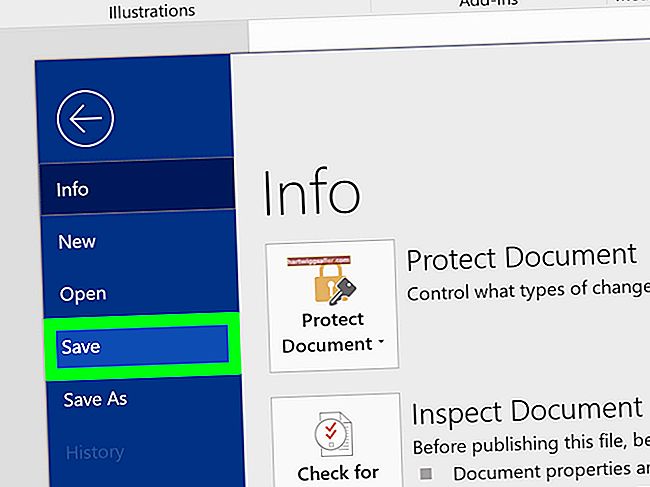您可以使用Office Excel 2010(Microsoft的电子表格软件)来创建可以包含表的复杂文档。 Microsoft 的数据库软件 Access 2010 也包含表格。如果要将Excel文档转换为Microsoft Access,可以使用其易于使用的电子表格向导功能将Excel文件导入Access。由于这两个程序都是由Microsoft开发的,因此当您将一个程序转换为另一个程序时,格式可以很好地保留。
1
在计算机上启动Access 2010。
2
单击“访问”窗口顶部的“文件”,然后选择“打开”。
3
使用生成的文件浏览器选择数据库,然后单击“打开”以在Access中打开它。
4
单击访问窗口顶部的“外部数据”选项卡。
5
单击“ Excel”将Excel文档导入数据库。弹出“获取外部数据-Excel电子表格”窗口。
6
单击窗口顶部的“浏览”按钮,然后使用生成的文件浏览器选择 Excel 文档。
7
单击“将源数据导入当前数据库中的新表中”单选按钮,以使用从Excel文档导入的数据来创建新表。如果要将 Excel 数据插入到现有表中,也可以单击“将记录的副本附加到表”单选按钮并选择一个表。
8
单击“确定”,弹出“导入电子表格向导”窗口。
9
选择一个Excel工作表以转换为Microsoft Access,然后单击“下一步”。
10
如果 Excel 文档的第一行包含列标题,请在“第一行包含列标题”选项前打勾。点击下一步。”
11
选择每个字段并在字段名称文本框中为其键入名称,然后在数据类型下拉框中选择数据类型。点击下一步。”
12
单击“下一步”以允许 Microsoft Access 向您的表添加主键,它是唯一的表标识符。
13
单击“完成”以从Excel文档导入数据。
14
单击“关闭”关闭向导。